
مقدمة
Hyper-V هو المحاكي الأصلي من مايكروسوفت لتشغيل الآلات الافتراضية على ويندوز. مع Hyper-V، يمكنك إنشاء وإدارة البيئات الافتراضية على Windows Server لاستخدام موارد الأجهزة بكفاءة وتوفير المرونة لأحمال العمل المختلفة.
في هذا الدليل الشامل، سنقوم بإرشادك خلال العملية الكاملة لإعداد وإدارة البيئات الافتراضية Hyper-V على Windows Server. سنغطي أساسيات هيكل Hyper-V، وإنشاء أول آلة افتراضية لك، وتكوين الشبكة، وخيارات التخزين، وإدارة الآلات الافتراضية، والنسخ الاحتياطي والاستعادة من الكوارث، والاعتبارات الأمنية، والمزيد.
بنهاية هذا الدليل، سيكون لديك المهارات والمعرفة اللازمة لإنشاء البيئات الافتراضية وتحسينها باستخدام Hyper-V على Windows Server. سواء كنت بحاجة إلى إعداد بيئات الاختبار أو دمج الخوادم أو تشغيل أحمال العمل القديمة أو توفير البنية التحتية للمطورين – توفر Hyper-V حلاً مرناً وفعالاً من حيث التكلفة للافتراضية.
المتطلبات الأساسية
قبل أن نبدأ في إعداد Hyper-V، دعونا نستعرض المتطلبات الأساسية:
- أجهزة تدعم الافتراضية – وحدة المعالجة المركزية Intel VT أو امتدادات AMD-V. يمكنك التحقق من ذلك في البيوس.
- نظام تشغيل Windows Server مثبت – دور Hyper-V متاح على Windows Server 2008, 2012, 2016, 2019, والإصدارات الأحدث. سنستخدم Windows Server 2019 في هذا الدليل.
- موارد كافية – نوى وحدة المعالجة المركزية، ذاكرة رام، ومساحة قرص لتشغيل أحمال العمل المقصودة. نقطة بداية جيدة هي 4 نوى، 8 جيجابايت من الذاكرة العشوائية و 100 جيجابايت من مساحة القرص.
تمكين دور Hyper-V
الخطوة الأولى هي تمكين دور Hyper-V على تثبيت Windows Server الخاص بك.
- افتح إدارة الخادم وانقر فوق “إدارة” لإضافة الأدوار والميزات.
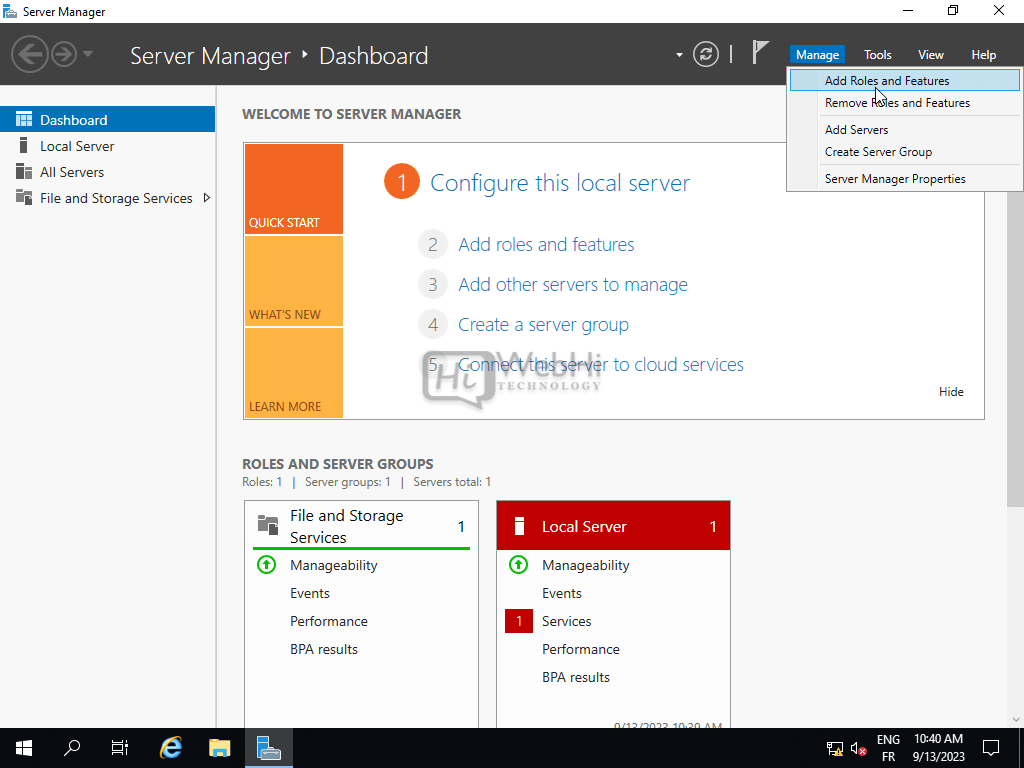
- في معالج إضافة الأدوار والميزات، انقر فوق التالي على صفحة قبل البدء.
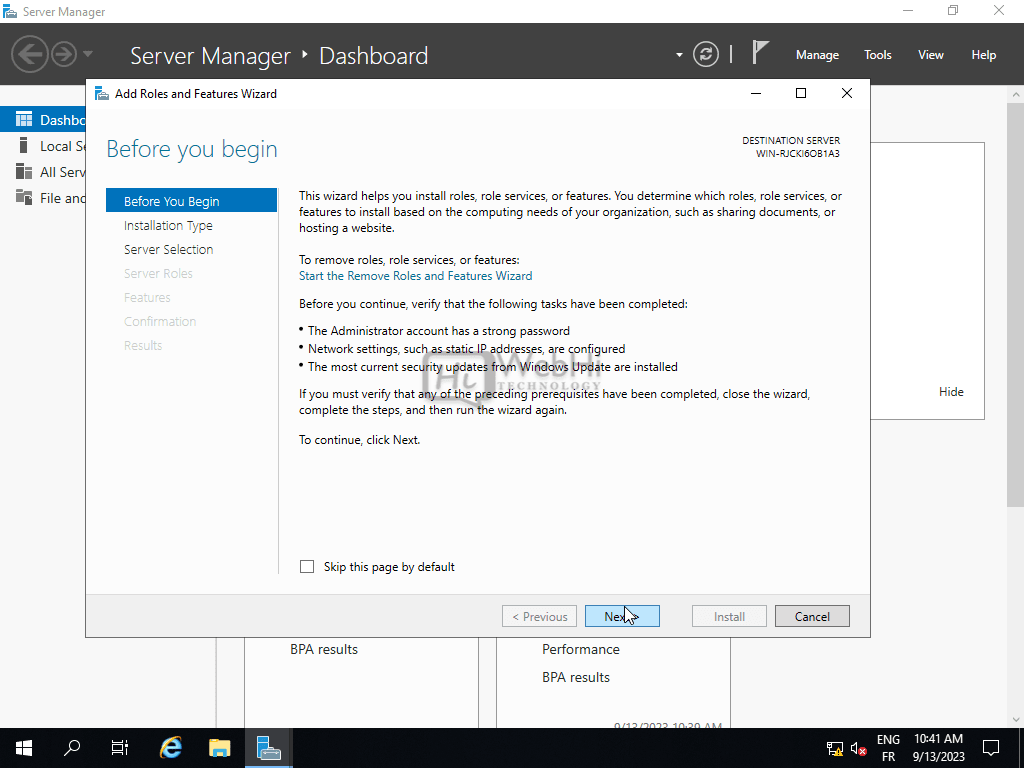
- على صفحة نوع التثبيت، اترك تثبيت الدور أو الميزة القائم على الاختيار وانقر فوق التالي.
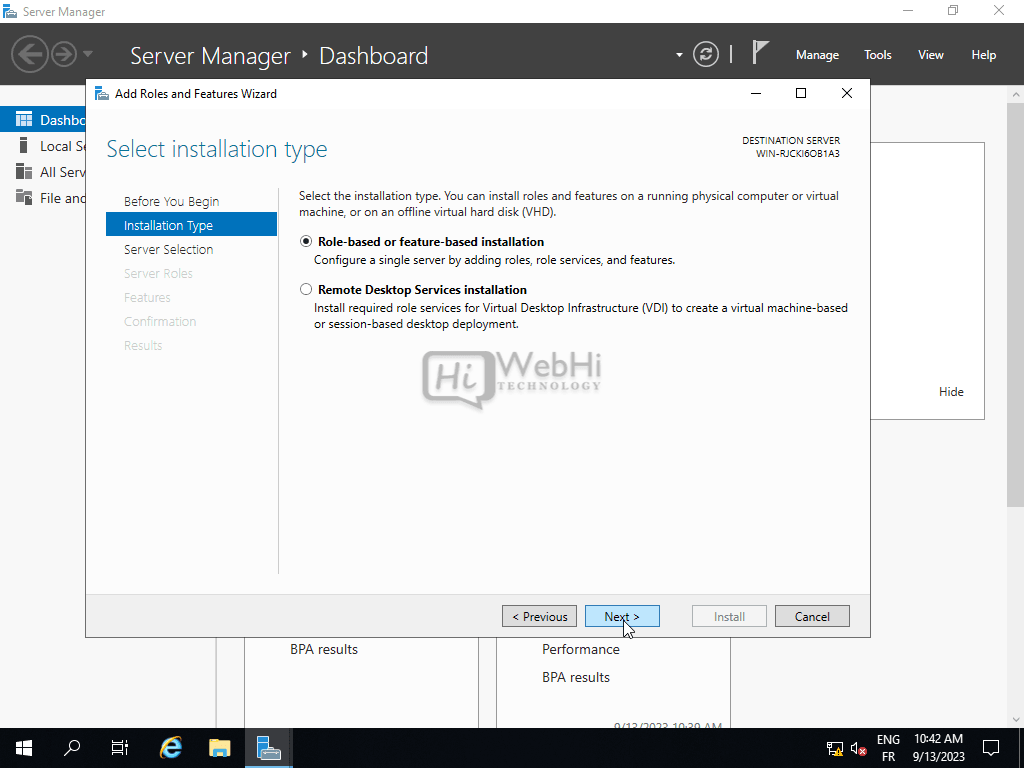
- على صفحة تحديد الخادم، حدد الخادم الخاص بك وانقر فوق التالي.
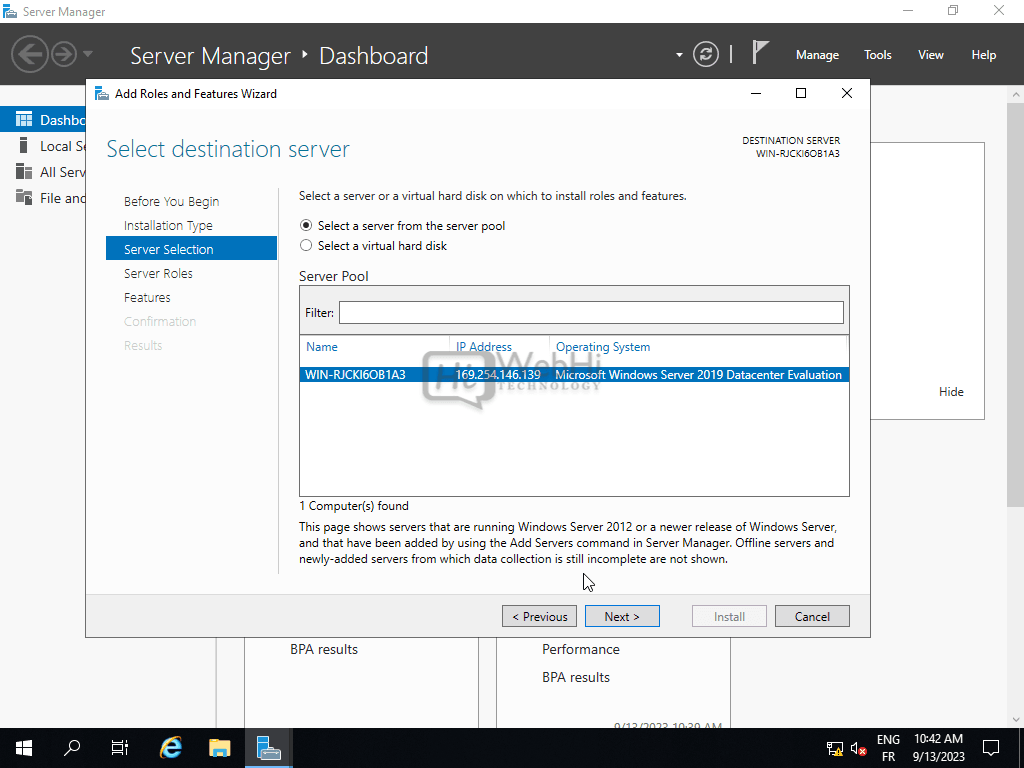
- على صفحة أدوار الخادم، حدد Hyper-V وانقر فوق التالي.
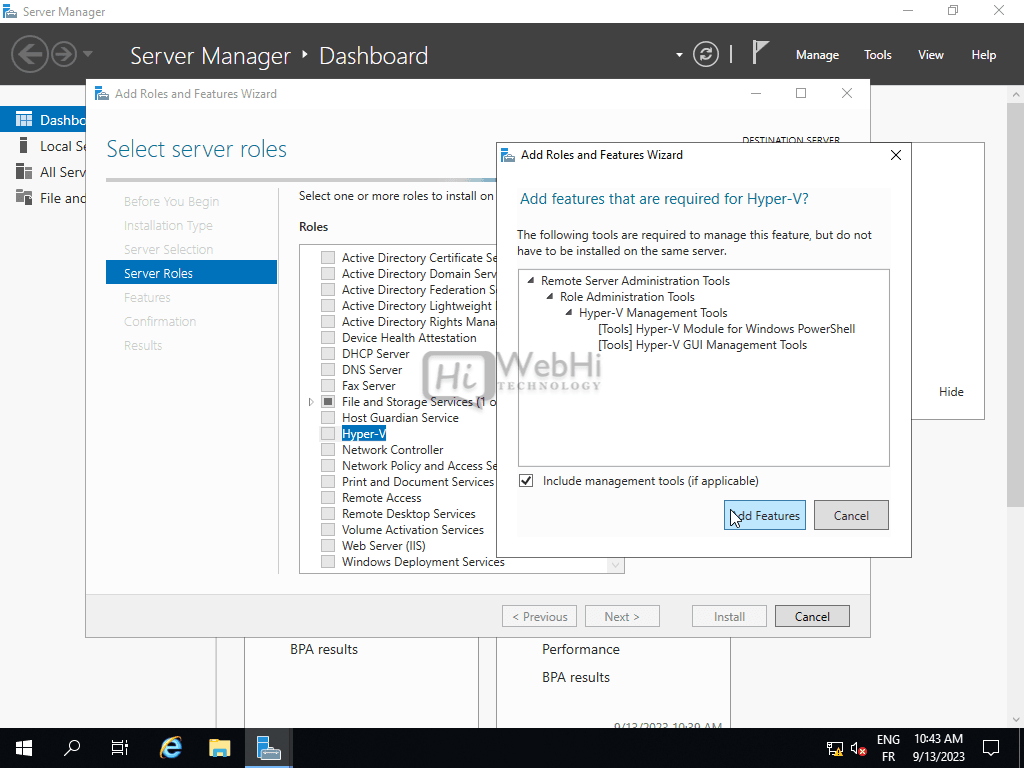
- على صفحة الميزات، قبل الافتراضات وانقر فوق التالي.
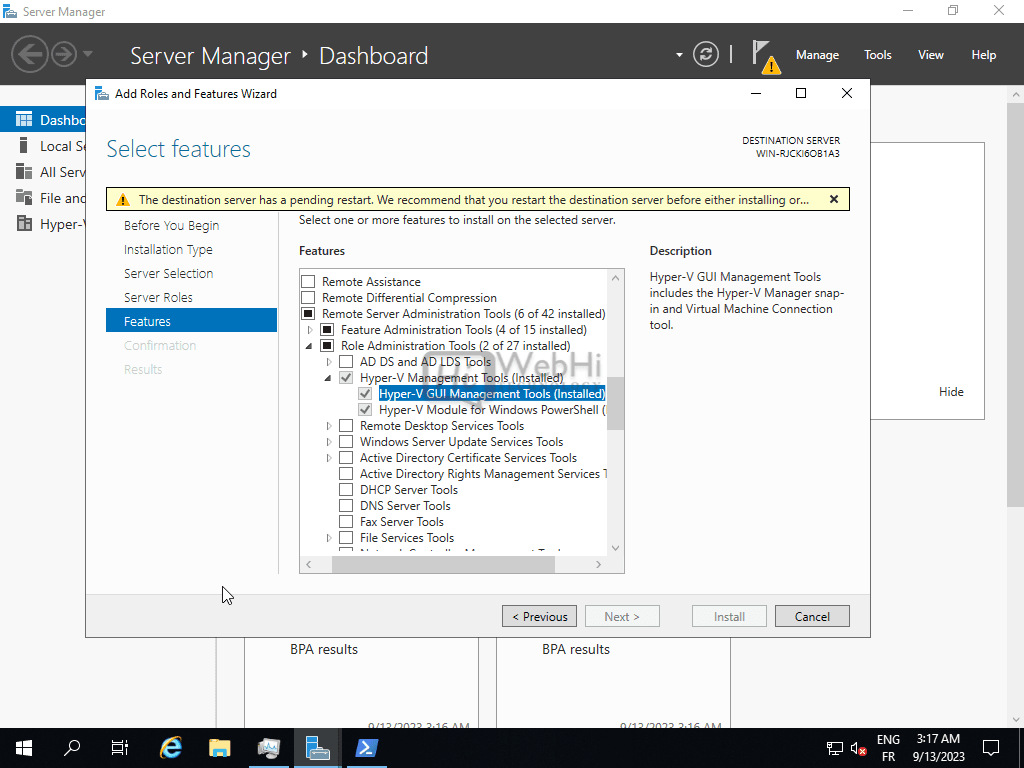
- على صفحة التأكيد، انقر فوق تثبيت لبدء تثبيت دور Hyper-V وأدوات الإدارة.
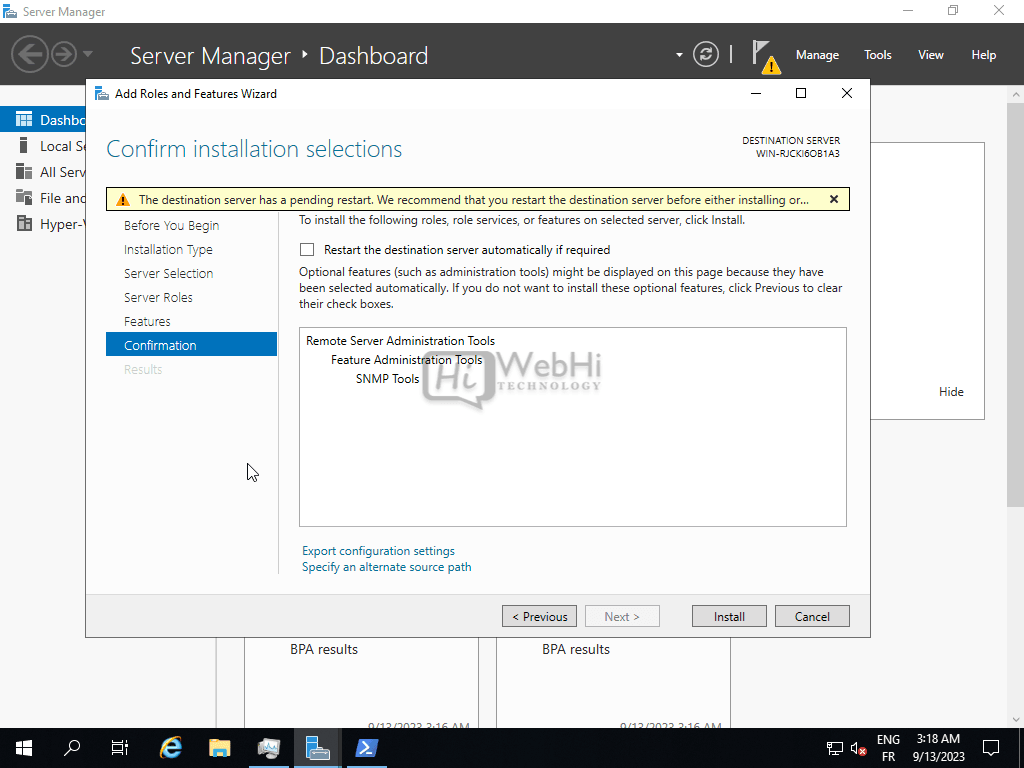
- بمجرد اكتمال التثبيت، انقر فوق إغلاق للخروج من المعالج.

- قد تحتاج إلى إعادة تشغيل الخادم لتصبح التغييرات سارية.
تم الآن تثبيت دور Hyper-V وأدوات الإدارة وهي جاهزة للتكوين.
إنشاء محول افتراضي
قبل إنشاء أي آلات افتراضية، نحتاج إلى إعداد محول شبكة افتراضية لتوصيل الآلات الافتراضية به. يعمل هذا المحول الافتراضي بشكل مماثل للمحول المادي، موفرًا اتصال شبكة وتوجيه للآلات الافتراضية.
- افتح مدير Hyper-V من قائمة الأدوات في إدارة الخادم.
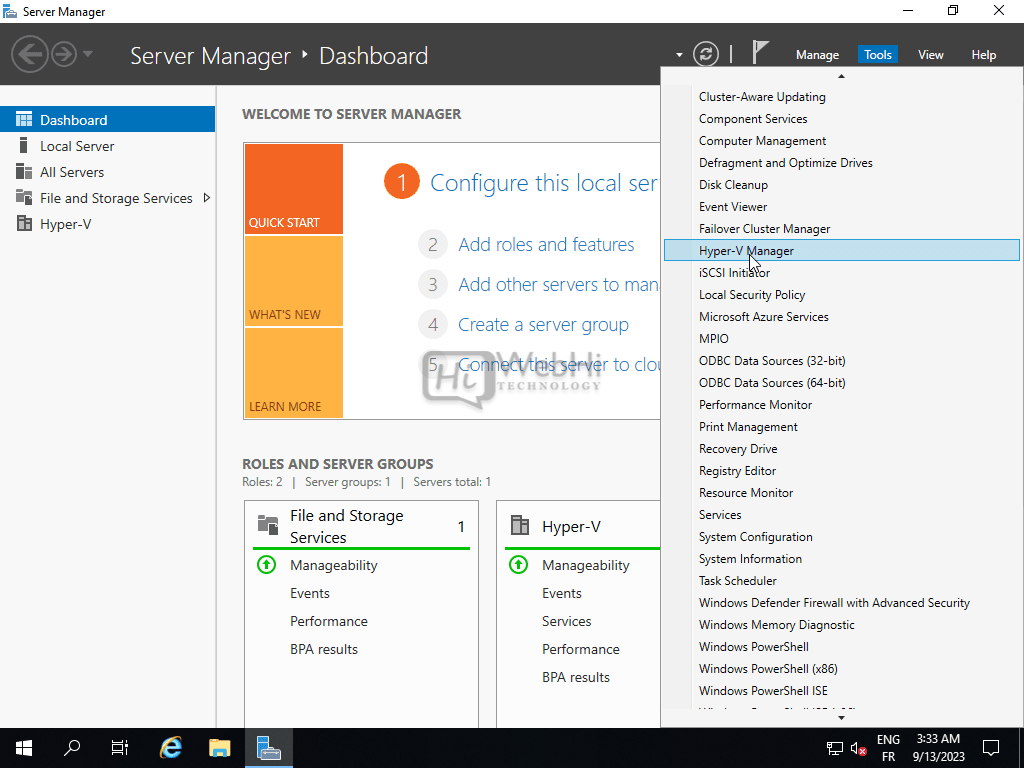
- في لوحة الإجراءات على اليمين، انقر فوق مدير محول افتراضي.
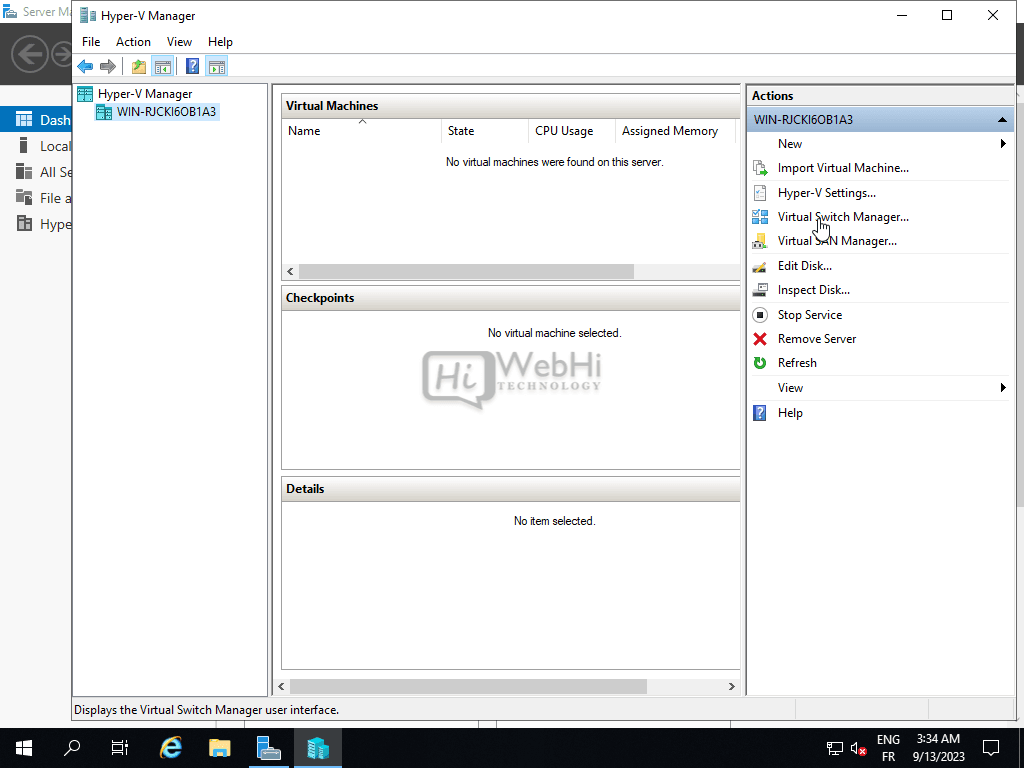
- انقر فوق محول شبكة افتراضية جديد.
- حدد نوع المحول الافتراضي الذي ترغب في إنشائه. سنستخدم شبكة خارجية، مما يسمح للآلات الافتراضية بالوصول إلى شبكة مادية.
- انقر فوق إنشاء محول افتراضي.
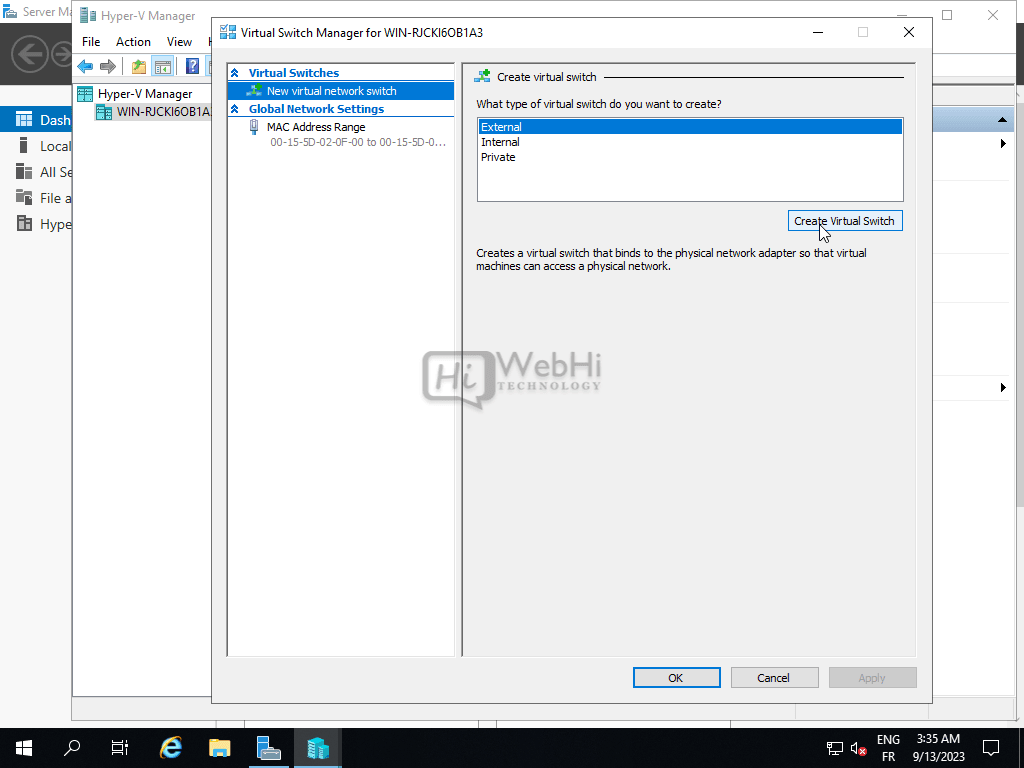
- أعطِ المحول الافتراضي اسمًا مثل “vSwitch الخارجي” وحدد واجهة الشبكة المادية التي يجب ربطها بها.
- انقر فوق تطبيق.
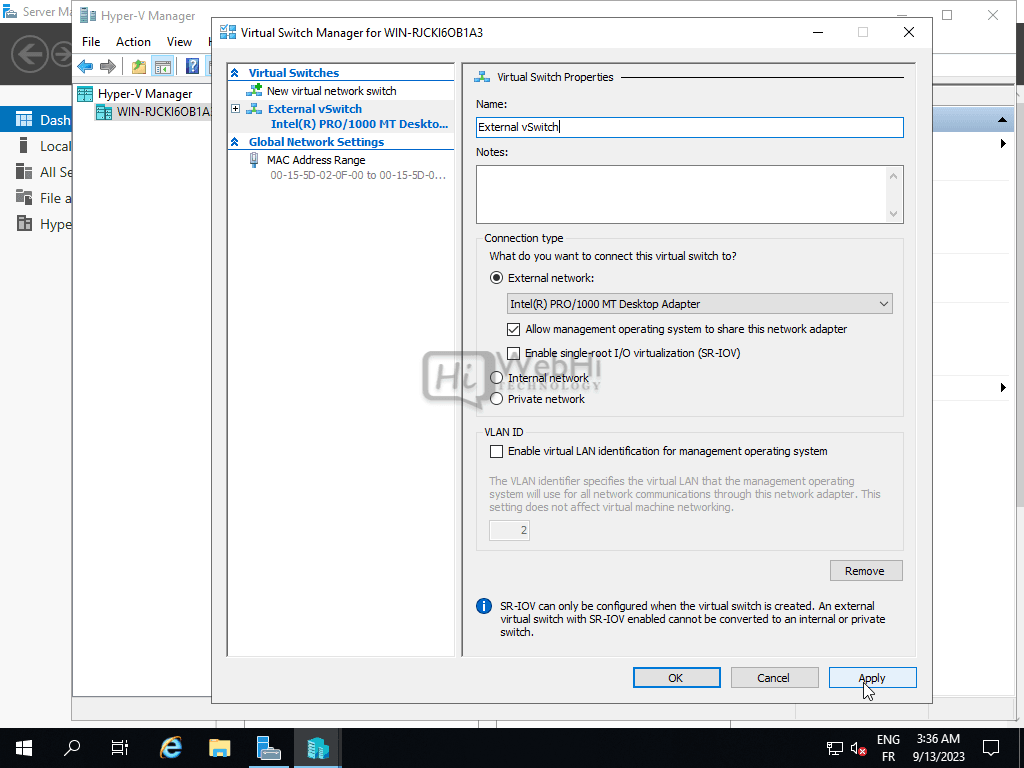
لقد قمنا الآن بإعداد محول افتراضي يمكنه توجيه حركة المرور بين الآلات الافتراضية والشبكة المادية.
إنشاء آلة افتراضية
يمكننا الآن إنشاء أول آلة افتراضية باستخدام واجهة تحكم Hyper-V Manager.
- في مدير Hyper-V، انقر فوق جديد في لوحة الإجراءات على اليمين.
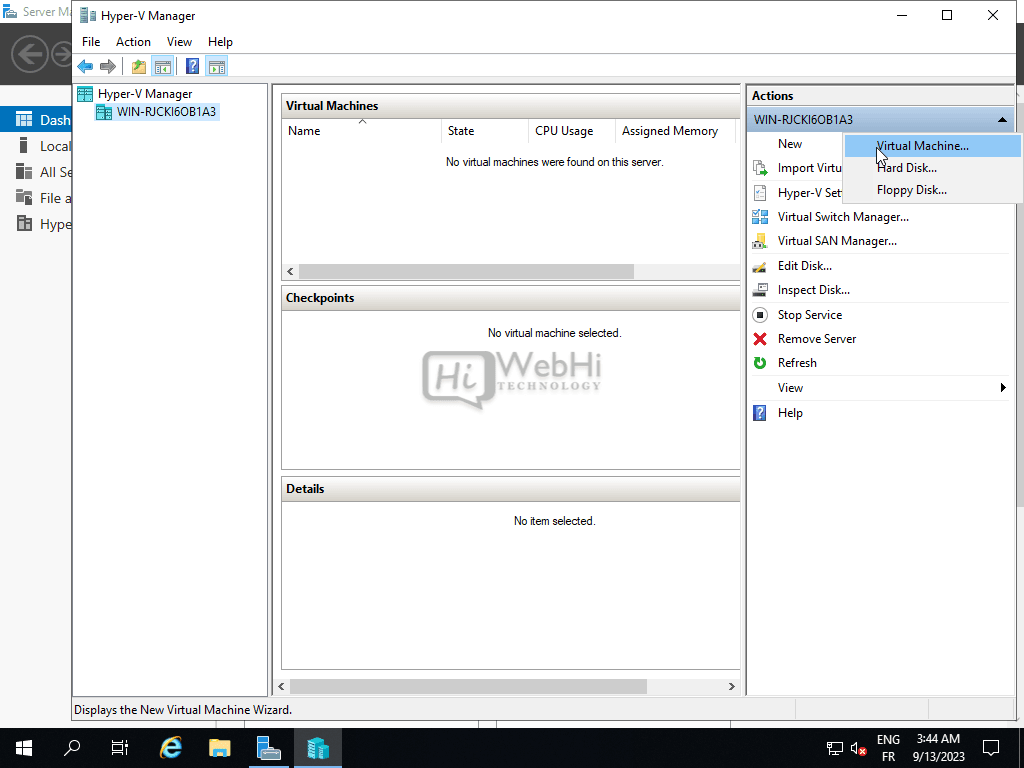
- في معالج الآلة الافتراضية الجديدة، انقر فوق التالي على صفحة قبل البدء.
- على صفحة تحديد الاسم والموقع، أعطِ الآلة الافتراضية اسمًا مثل “VM-1” واختر أين سيتم تخزين ملفات التكوين الخاصة بها. انقر فوق التالي.
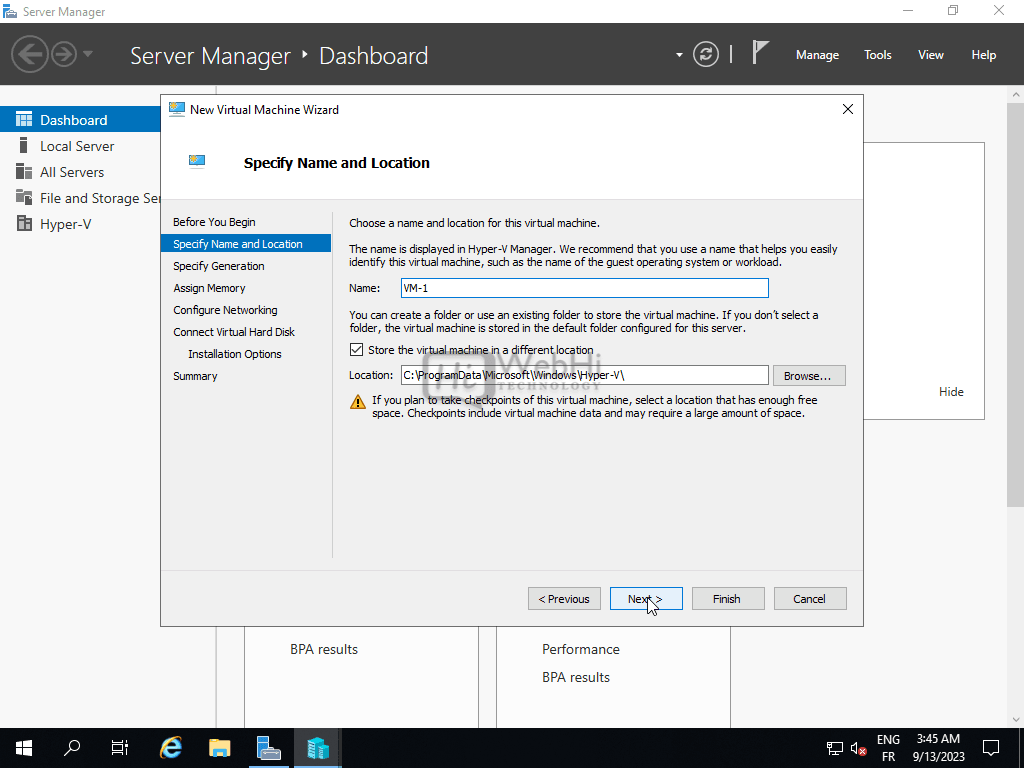
- اختر جيل الجهاز الظاهري.
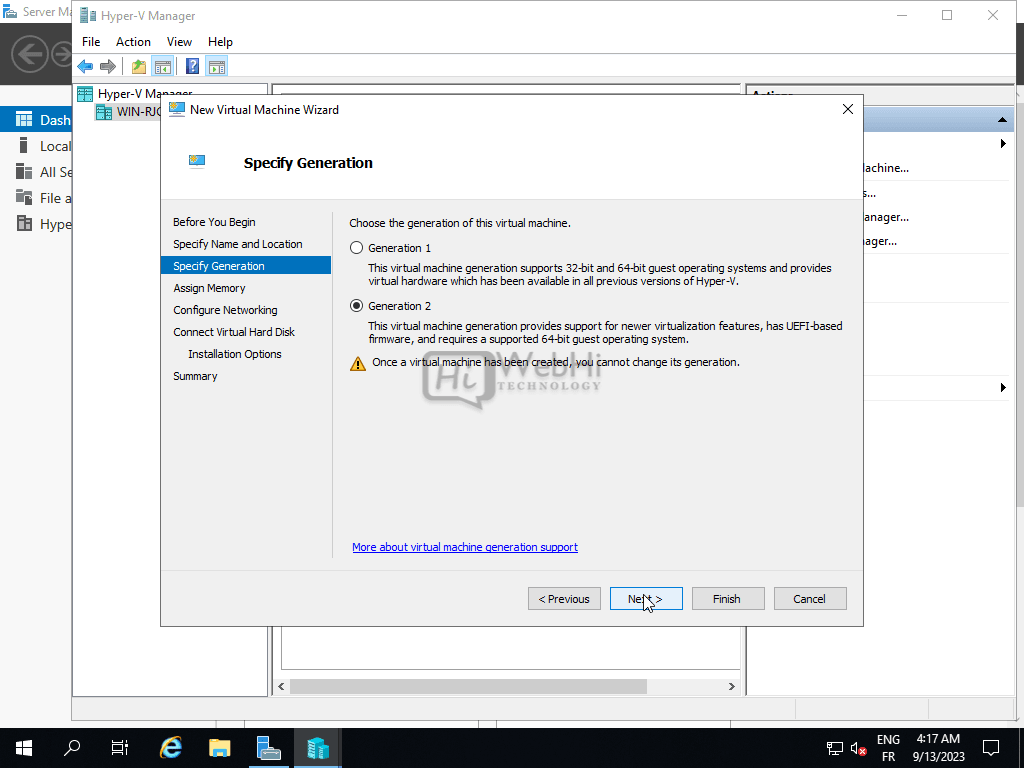
- على صفحة تخصيص الذاكرة، خصص ذاكرة التشغيل مثل 2048 ميجابايت. انقر فوق التالي.
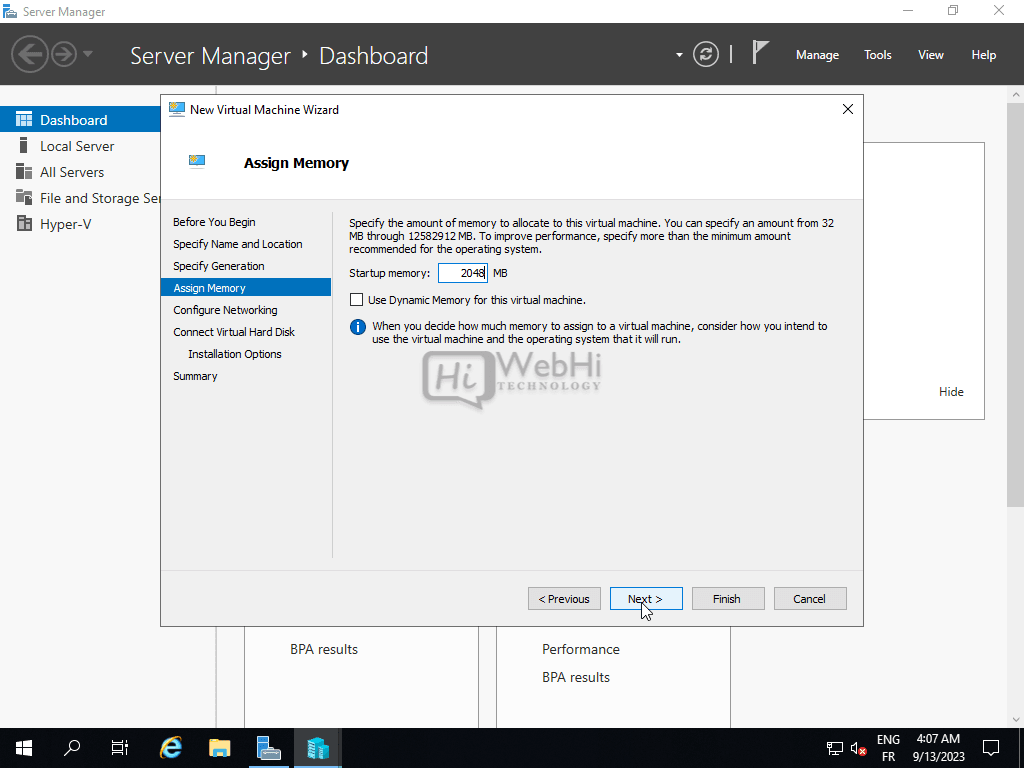
- على صفحة تكوين الشبكة، حدد المحول الافتراضي الذي أنشأناه للتو. انقر فوق التالي.
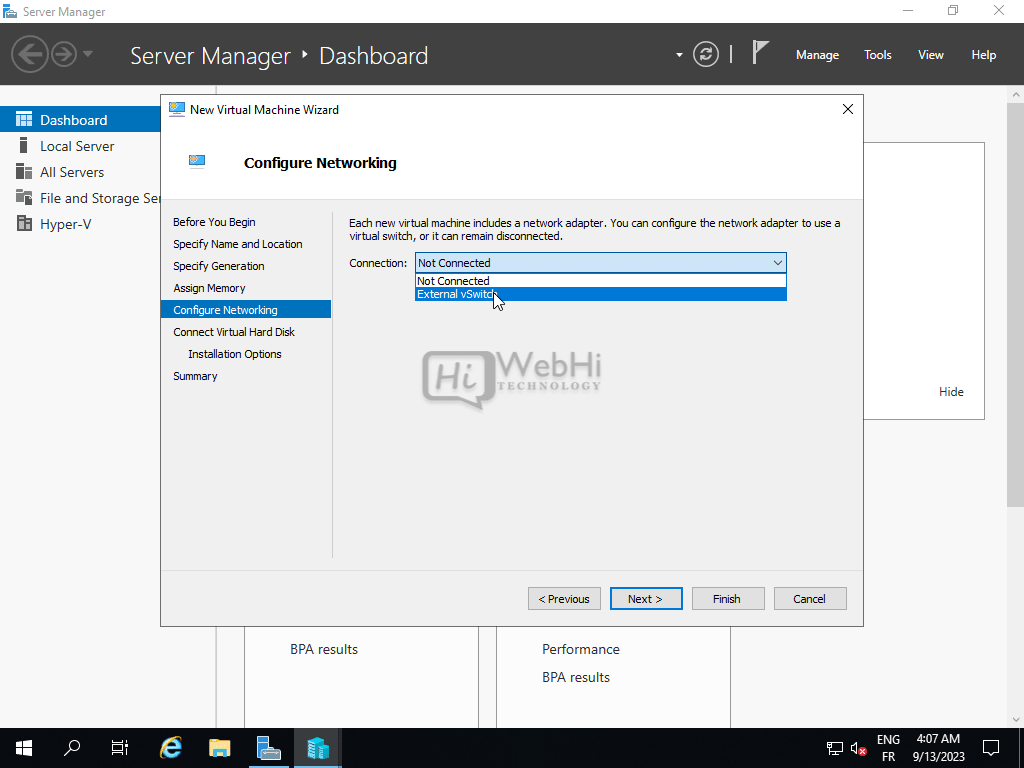
- على صفحة توصيل القرص الصلب الافتراضي، اترك خيار إنشاء قرص صلب افتراضي غير محدد لأننا سنضيف واحدًا لاحقًا. انقر فوق التالي.
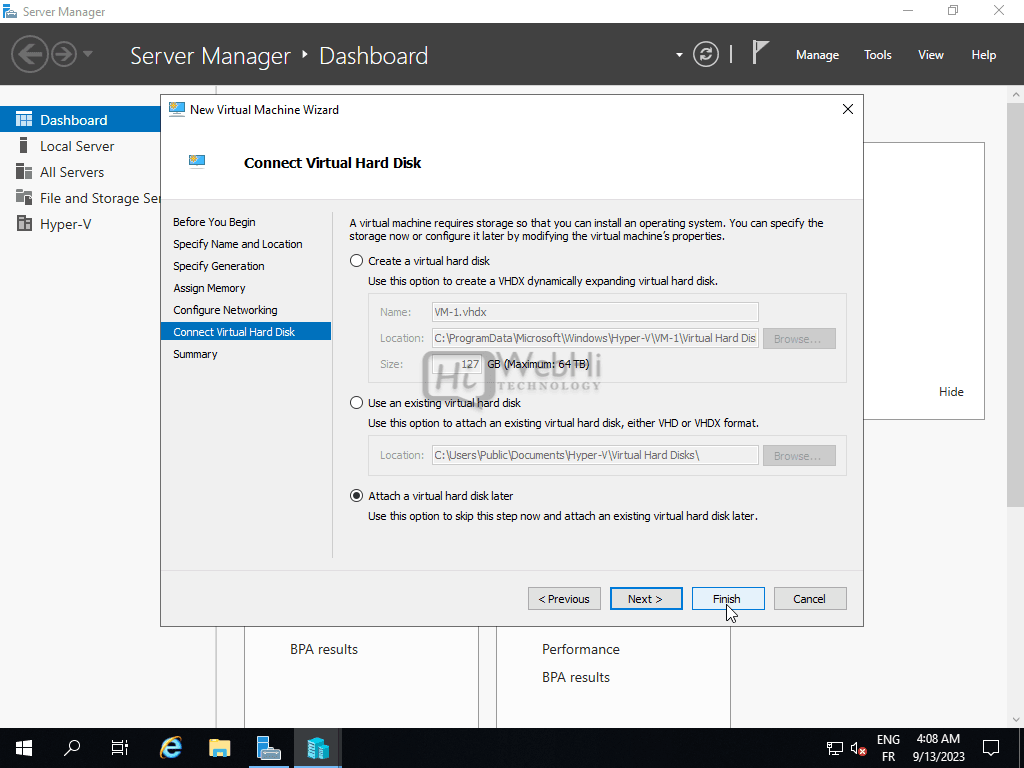
- على صفحة ملخص، تحقق من التفاصيل ثم انقر فوق إنهاء لإنشاء الآلة الافتراضية.
ستظهر الآلة الافتراضية الجديدة الآن في قائمة الآلات الافتراضية في مدير Hyper-V.
تكوين الآلة الافتراضية
بمجرد إنشاء الآلة الافتراضية، يمكننا الآن تكوين خيارات وموارد إضافية قبل تشغيلها.
- انقر بزر الماوس الأيمن على الآلة الافتراضية وحدد الإعدادات.
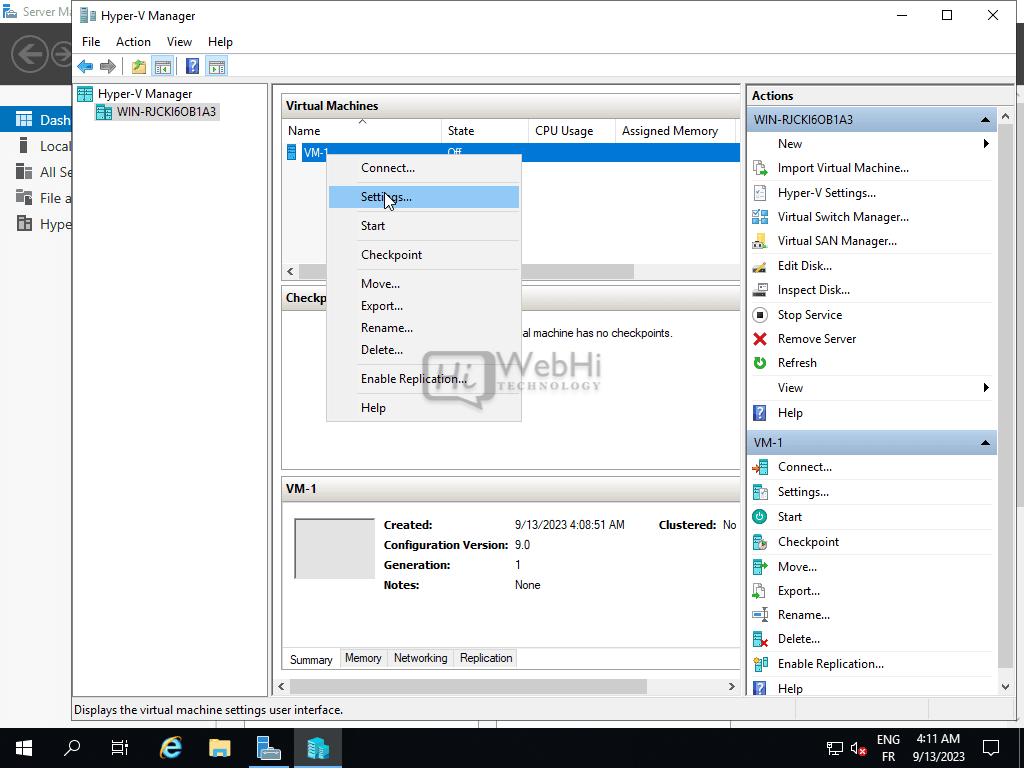
- في نافذة الإعدادات، انتقل إلى الأمان وقم بتمكين الإقلاع الآمن إذا لزم الأمر. انقر فوق موافق.
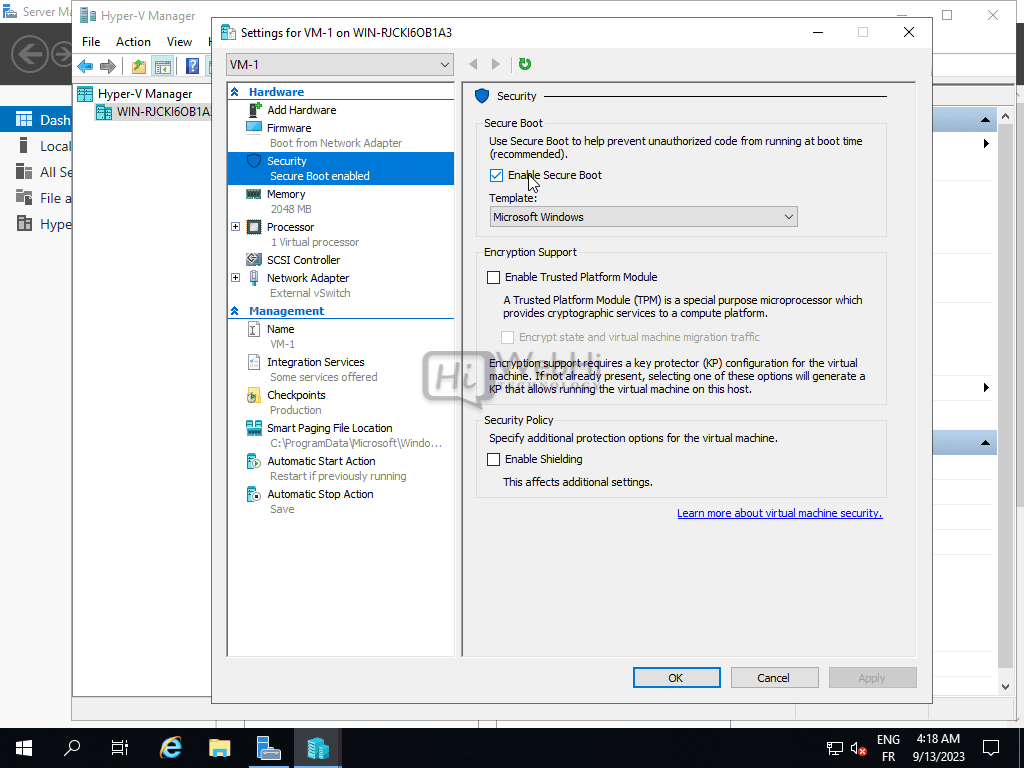
- تحت المعالج في الإعدادات، اضبط عدد المعالجات الافتراضية إذا لزم الأمر. انقر فوق تطبيق.
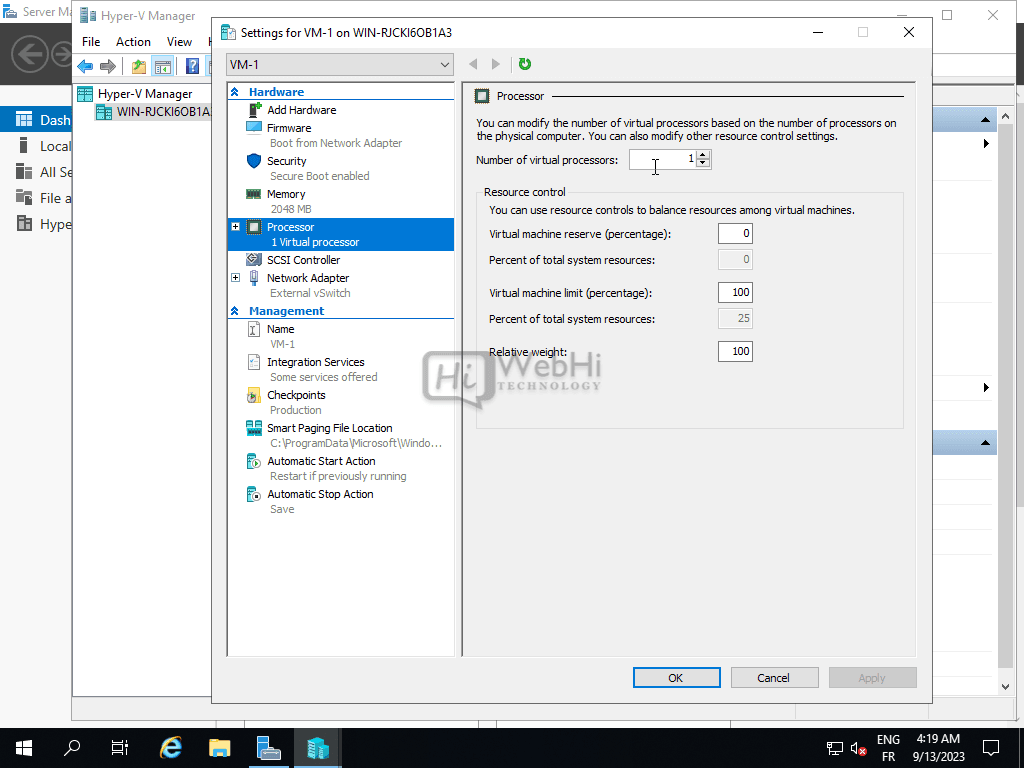
- تحت الذاكرة، غيّر ذاكرة التشغيل إذا لزم الأمر. انقر فوق تطبيق.
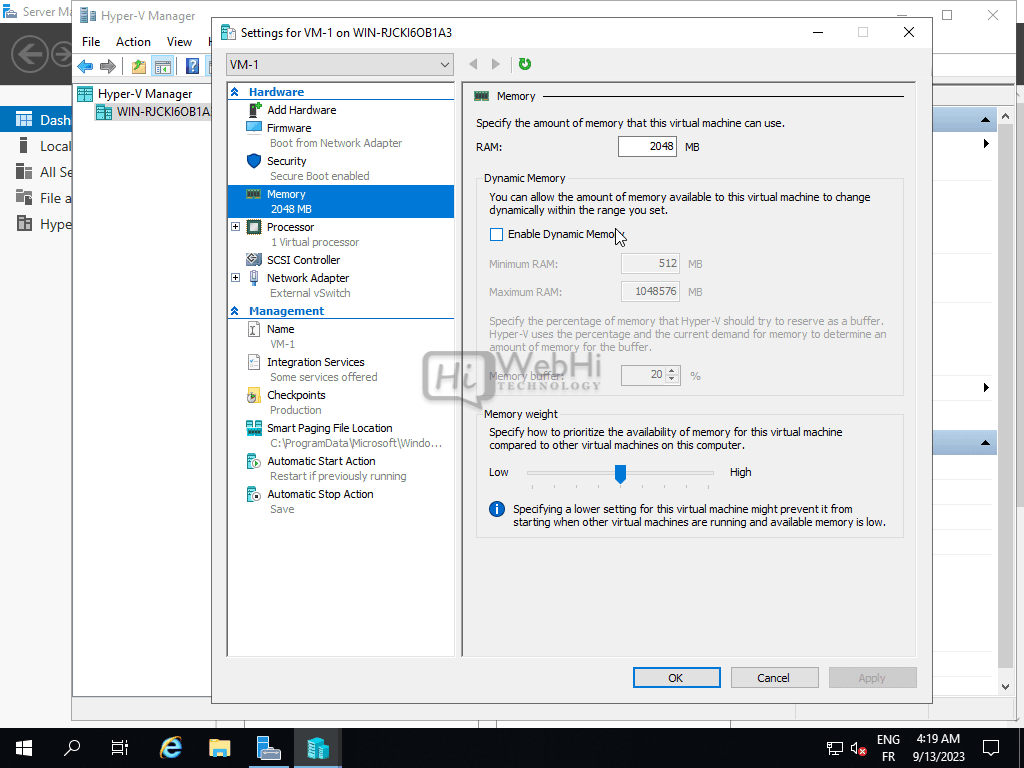
- انتقل إلى وحدة تحكم SCSI واختر إضافة قرص صلب.
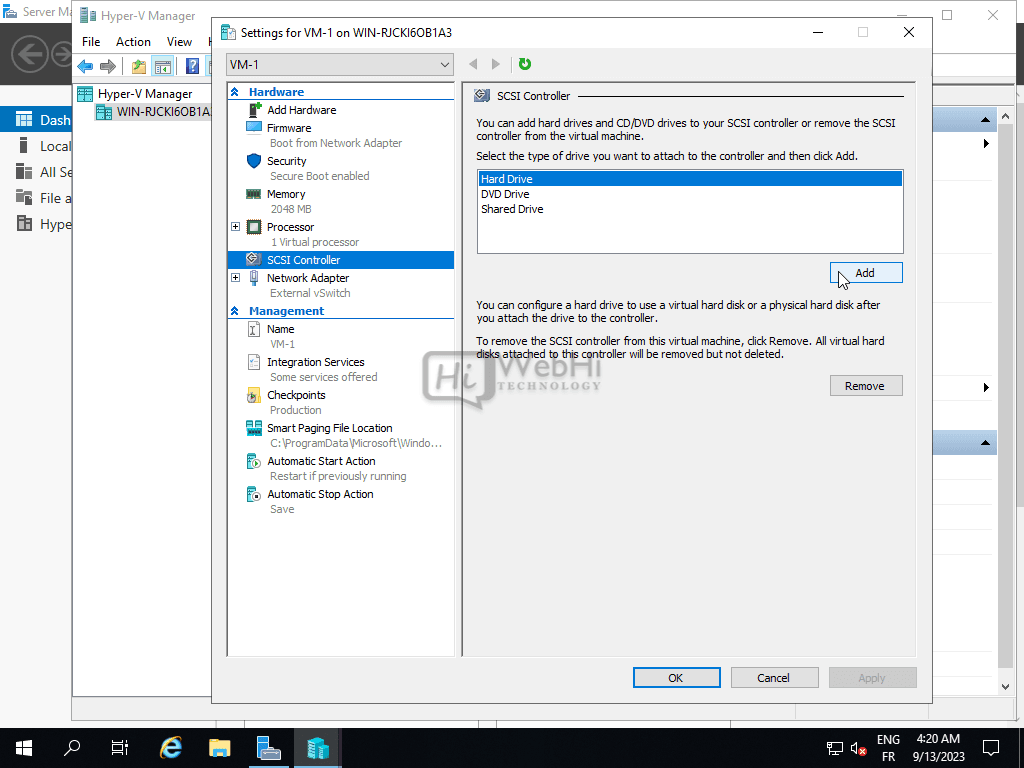
- على صفحة القرص الصلب، حدد القرص الصلب الافتراضي واختر اسمًا وموقعًا لملف القرص VHDX. حدد الحجم المطلوب للقرص.
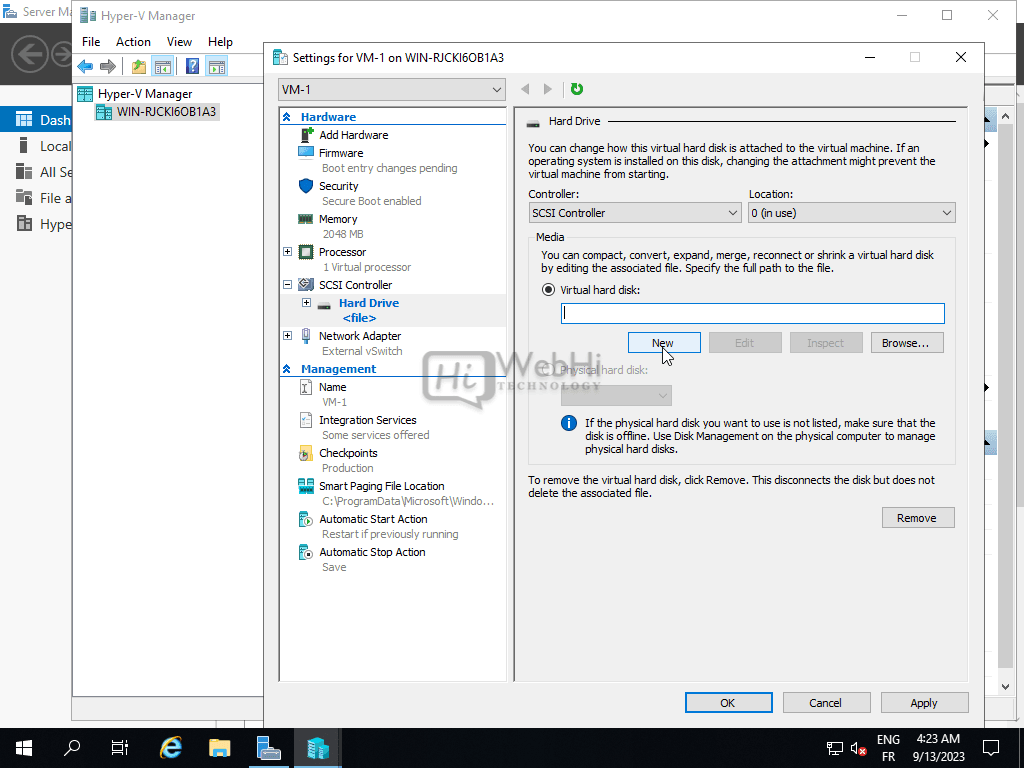
- مرة أخرى على شاشة الإعدادات، تحت وحدة التحكم IDE، اختر إدراج وسائط التثبيت لنظام التشغيل مثل ISO Windows.
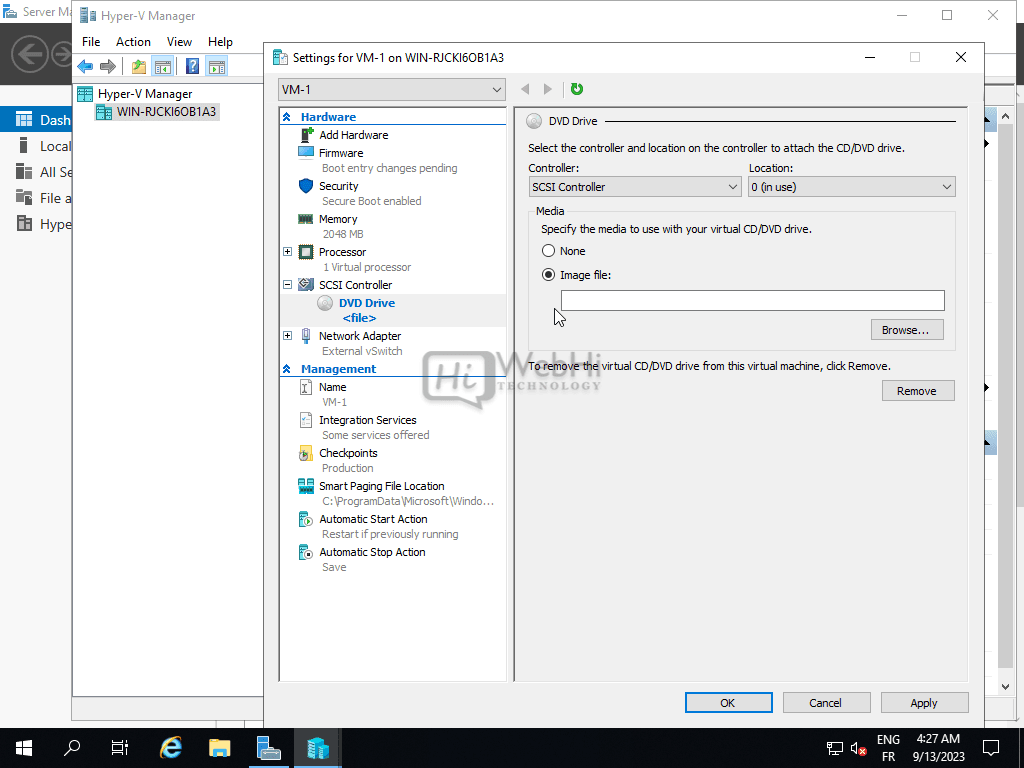
- تحت بطاقة الشبكة، تحقق من أن المحول الافتراضي معين إلى الشبكة الخارجية.
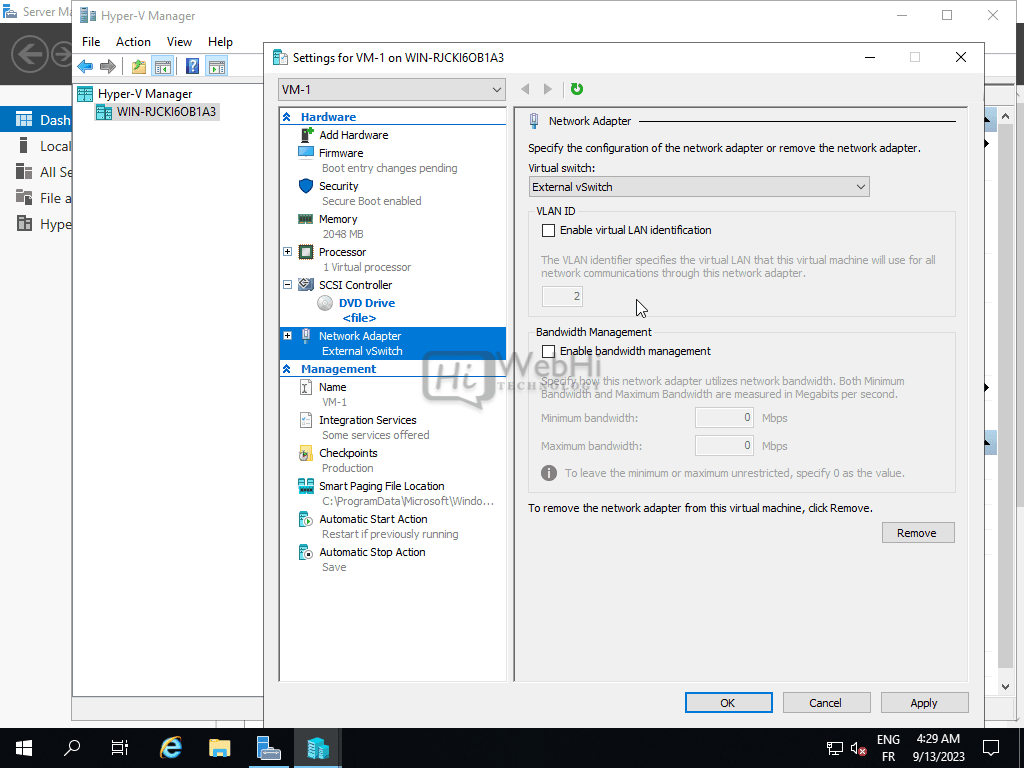
مع هذه الإعدادات المكونة، أصبحت الآلة الافتراضية جاهزة للتشغيل والتثبيت بنظام تشغيل.
تشغيل الآلة الافتراضية
سيؤدي تشغيل الآلة الافتراضية إلى تمهيدها من وسائط نظام التشغيل المهيأة وبدء التثبيت.
- في مدير Hyper-V، حدد الآلة الافتراضية وانقر فوق تشغيل في لوحة الإجراءات على اليمين.
- ستقوم الآلة الافتراضية بالتمهيد وتحميل برنامج تثبيت نظام التشغيل من صورة ISO المرفقة. تابع خطوات تثبيت نظام التشغيل.
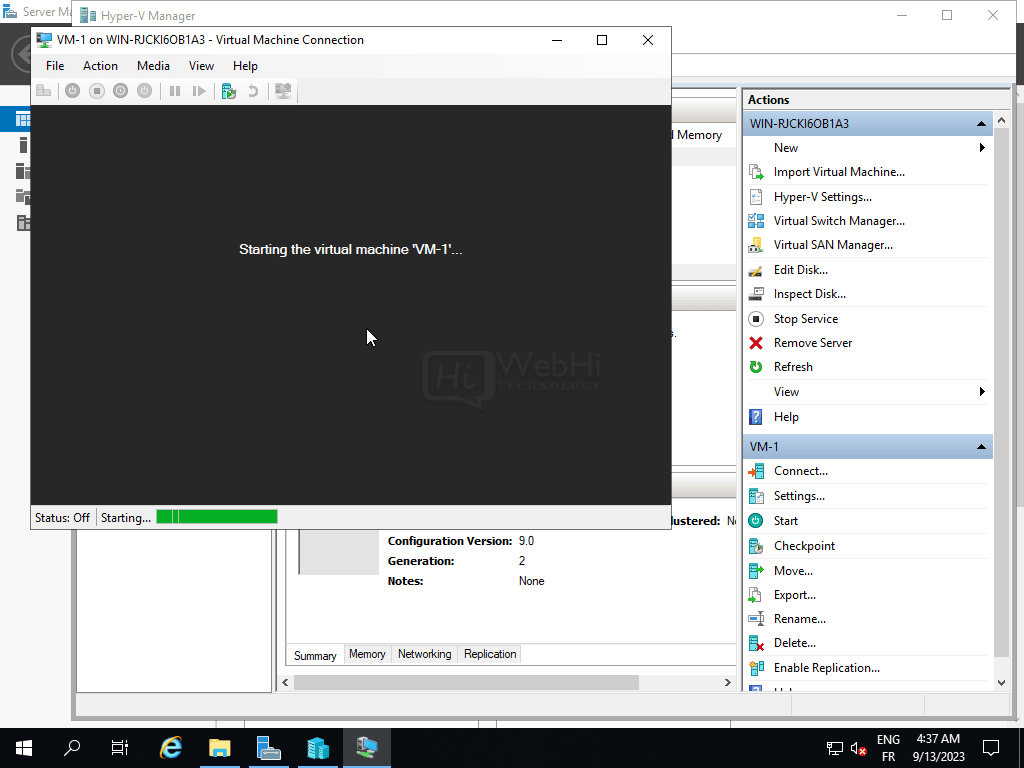
- بمجرد تثبيت نظام التشغيل وتكوينه، قم بإخراج وسائط التثبيت عن طريق الانتقال إلى إعدادات الآلة الافتراضية.
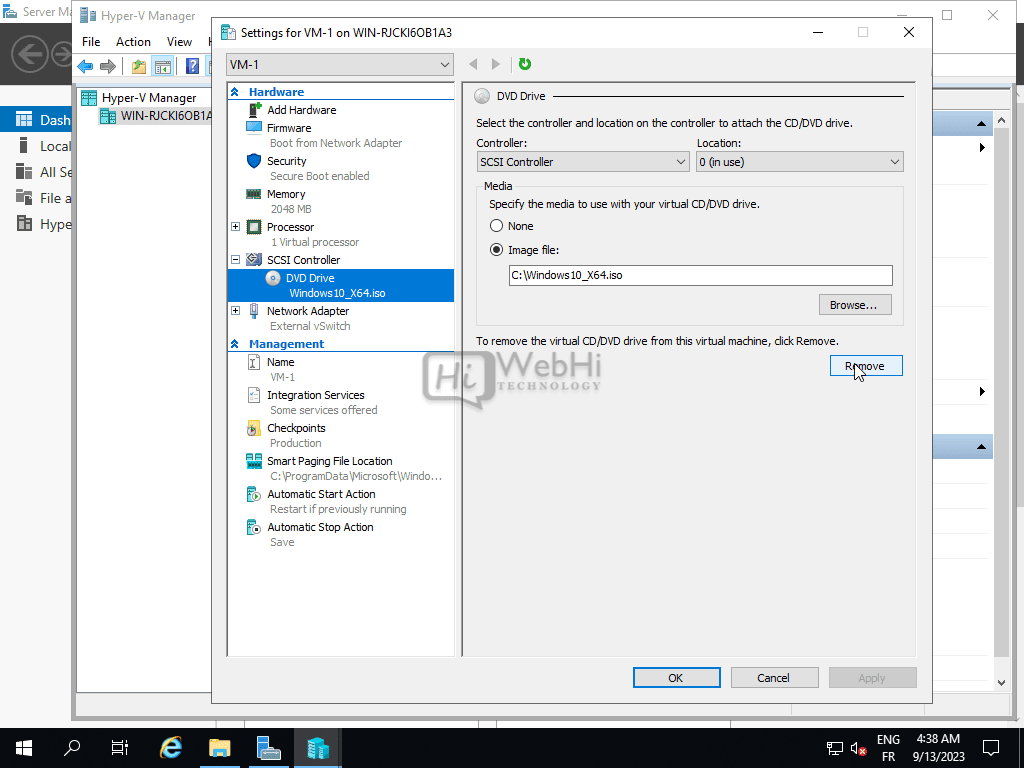
- مع إزالة ISO، يمكنك الآن تشغيل الآلة الافتراضية لتمهيد نظام التشغيل الجديد المثبت.
أصبحت أول آلة افتراضية لنا مثبتة الآن وجاهزة للاستخدام! يمكننا اتباع الخطوات نفسها لإنشاء آلات افتراضية إضافية حسب الحاجة.
إدارة الآلات الافتراضية
يوفر Hyper-V مجموعة كاملة من أدوات الإدارة لمراقبة الآلات الافتراضية الخاصة بك وإدارتها. فيما يلي بعض القدرات الرئيسية:
- Live Migrate – نقل الآلات الافتراضية المشغلة بين مضيفي Hyper-V دون أي وقت توقف.
- Snapshot – التقاط نسخ احتياطية نقطة في الوقت من حالة الآلة الافتراضية. مفيد لاختبار التصحيحات أو الترقيات.
- Replication – نسخ الآلات الافتراضية إلى مضيف آخر بشكل غير متزامن للاستعادة من الكوارث.
- Virtual Machine Connection – الاتصال مباشرة بواجهة تحكم وواجهة الآلة الافتراضية المشغّلة.
- Resource Metering – تتبع استخدام الموارد مثل وحدة المعالجة المركزية والذاكرة والقرص واستخدام الشبكة.
- PowerShell Direct – إدارة الآلات الافتراضية باستخدام أوامر PowerShell والوصول عن بُعد.
باستخدام هذه الميزات، يمكنك الحفاظ على توفر عالٍ، واستعادة الحالات الجيدة المعروفة بسرعة، ونقل أحمال العمل، وأتمتة مهام الإدارة.
الشبكة والتخزين
يوفر Hyper-V تكوينات شبكة وتخزين متقدمة للبيئات الافتراضية.
بالنسبة للشبكة، يمكنك إنشاء محولات افتراضية تتصل بالشبكة المادية، ومحولات خاصة بين الآلات الافتراضية على المضيف، وتطبيق قواعد أمان الشبكة.
بالنسبة للتخزين، يمكن للآلات الافتراضية استخدام أقراص مادية افتراضية (VHD/VHDX)، أقراص مرور مباشر للوصول إلى SAN، و Hyper-V Virtual Fibre Channel لأقصى أداء.
تعزز ميزات مثل تخزين SMB و iSCSI و ODX أداء التخزين ومرونته أكثر. يمكنك أيضًا نسخ الآلات الافتراضية وتخزينها عبر خوادم ومواقع مختلفة.
مع فهم قوي لقدرات Hyper-V الشبكية والتخزينية، يمكنك بناء بنية تحتية قوية ومرنة لأحمال العمل الحرجة الخاصة بك.
النسخ الاحتياطي والاستعادة من الكوارث
من الضروري تنفيذ استراتيجيات للنسخ الاحتياطي والاستعادة من الكوارث لحماية نشر Hyper-V الخاص بك من أوقات التوقف وفقدان البيانات.
يتضمن Hyper-V قدرات النسخ الاحتياطي المضمّنة في Windows Server التي تتيح لك النسخ الاحتياطي للآلات الافتراضية والتكوين:
- يمكن استخدام النسخ الاحتياطي لخادم Windows Server لجدولة النسخ الاحتياطي لملفات VHD(X) تخزين الآلات الافتراضية.
- تنسخ ميزة النسخ Hyper-V بشكل غير متزامن ملفات تخزين الآلة الافتراضية وملفات التكوين إلى مضيف آخر.
- يوفر تجميع تبديل الأدوار بـ Windows توفرًا عاليًا مع تبديل تلقائي للآلات الافتراضية.
يمكن لأدوات جهات خارجية مثل System Center DPM أيضًا إجراء نسخ احتياطي على مستوى المضيف ونسخ احتياطي على مستوى الضيف عبر عدة خوادم Hyper-V.
اختبر خطة الاستعادة من الكوارث الخاصة بك بانتظام للتأكد من أن الآلات الافتراضية والخدمات يمكنها التبديل والاستعادة بنجاح إذا تعطل المضيف Hyper-V الأساسي.
أفضل ممارسات الأمان
من المهم قفل مضيفي Hyper-V وبيئات الآلات الافتراضية باستخدام أفضل ممارسات الأمان. فيما يلي بعض الاعتبارات الرئيسية:
- عزل شبكة إدارة Hyper-V
- تقوية التقسيم الأصلي
- استخدام الإقلاع الآمن و UEFI للآلات الافتراضية
- تعطيل الخدمات والبروتوكولات غير الضرورية
- تقييد الوصول الإداري
- تنفيذ أقل الامتيازات
- تمكين TPM الافتراضي لحماية النزاهة
- استخدام BitLocker لتشفير ملفات ومجلدات الآلة الافتراضية
- تأمين ملفات VHD وتقييد المسارات
- تعطيل الوصول إلى الإنترنت للآلات الافتراضية غير الضرورية
سيساعد تطبيق التكوينات وسياسات الأمان والأدوات مثل جدران الحماية وبرامج مكافحة الفيروسات على تعزيز موقف أمان Hyper-V العام. مسح وتصحيح الثغرات بشكل دوري للحصول على آخر التحديثات.
الخاتمة
في هذا الدليل الشامل، غطينا العملية من البداية إلى النهاية لتصميم ونشر وإدارة وتأمين بيئات الآلات الافتراضية باستخدام Hyper-V على Windows Server.
يجب أن تكون لديك الآن فهم جيد لهيكل Hyper-V، وإنشاء محولات افتراضية، وبناء آلات افتراضية، وتكوين الموارد، والعمل مع التخزين والشبكة، والنسخ الاحتياطي والاستعادة من الكوارث، بالإضافة إلى أفضل ممارسات الأمان.
مع القدرات القوية لـ Hyper-V، يمكنك دمج أحمال العمل وترشيدها بكفاءة، وضمان التوفر العالي، وتوسيع نطاق المضيفين أو تصغيرها بسرعة، واختبار تحديثات التطبيقات أو التصحيحات، وتوفير بيئات التطوير، والمزيد.
من خلال اتباع الخطوات والإرشادات في هذا الدليل، ستكون على بعد خطوات من استغلال الإمكانات الكاملة لـ Hyper-V وبناء بنية تحتية افتراضية قوية ومرنة.
